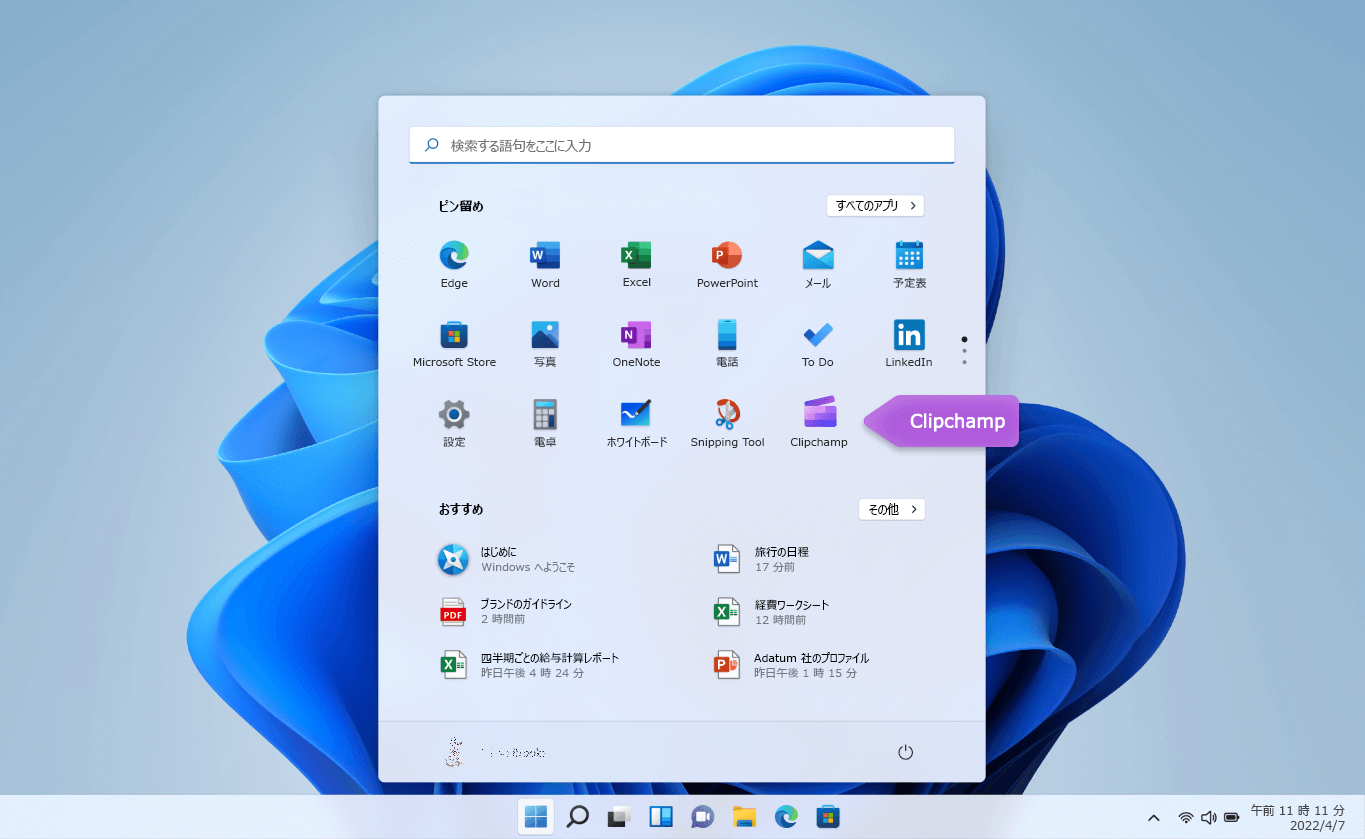ビデオ エディターでビデオを作成する
適用先
Windows で独自のビデオを作成できます。
迅速かつ簡単な編集のために、公式の Microsoft ビデオ エディターとしてClipchampを追加しました。 Microsoft Clipchampは、Windows 11 デバイスにプレインストールされます。
Clipchampを開くには、タスク バーの検索ボックスに移動し、「Clipchamp」と入力し、結果から選択します。 または、[スタート] を選択し、[すべてのアプリ] を選択し、下にスクロールしてアプリの一覧でClipchampを見つけることができます。
Clipchamp ビデオ エディターを使用すると、誰でもすばらしいビデオを作成できます。 Clipchampのユーザーフレンドリーなインターフェイス、テンプレート、インテリジェントなショートカットを使用すると、ビデオを編集し、特殊効果、テキスト、遷移、音楽などを簡単に追加できます。 また、画面や Web カメラを安全に記録し、グリーン スクリーン編集、オーバーレイ、AI ボイスオーバーなどの高度な機能を利用することもできます。
Clipchamp にアクセスするには:
Clipchamp は、Windows 11 用の組み込みのビデオ エディターです。 Clipchampにアクセスするには、次のことができます。
-
タスク バーの検索ボックスに移動し、「Clipchamp」と入力し、結果から選択します。
-
[スタート] を選択し、[すべてのアプリ] を選択し、下にスクロールして、アプリの一覧で [Clipchamp] を選択します。
-
フォト アプリからClipchampを起動します。 Microsoft フォト ギャラリーからビデオの編集を開始するには、3 つのオプションがあります。 詳細な編集チュートリアル については、こちらを参照してください。
ブラウザーベースのバージョンには、Microsoft Edge または Google Chrome で「https://app.clipchamp.com/」と入力してアクセスすることもできます。
詳細なサポートをお探しですか? その他の回答については、「Clipchamp サポート ハブ」ページを参照してください。
ヒント: Clipchampを使用して職場または学校でビデオを作成する方法の詳細については、「職場または学校アカウントでMicrosoft Clipchampにアクセスする方法」を参照してください。
Microsoft Clipchampは、Windows 10でビデオ編集を行うツールです。 そのユーザーフレンドリーなインターフェイスと編集オプションの広範な範囲を使用すると、簡単にシンプルまたは詳細なプロジェクトに取り組んでいるかどうか、高品質のビデオを作成することができます。
注: 以前の [ビデオ エディター] オプションは、Windows フォトには含まれなくなりました。 Clipchamp ビデオ エディターを使用することをお勧めします。
Microsoft Store でClipchampを取得し、Clipchamp サポート ハブ ページで回答とヘルプを見つけることができます。
Microsoft の公式 Windows ビデオ エディターの詳細については、次の記事を参照してください。
ヒント: Clipchampを使用して職場または学校でビデオを作成する方法の詳細については、「職場または学校アカウントでMicrosoft Clipchampにアクセスする方法」を参照してください。